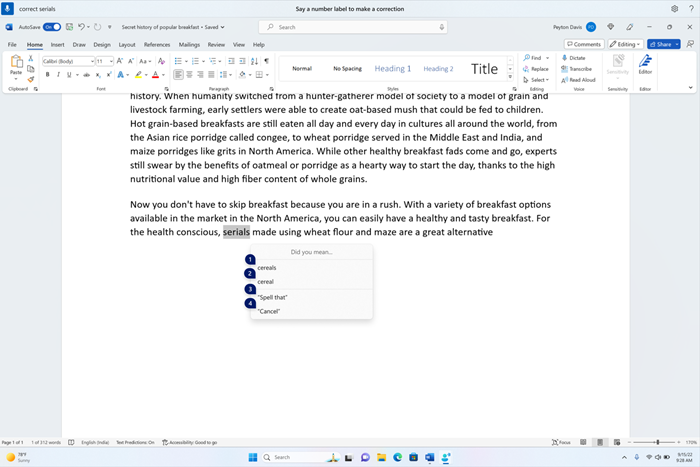Ovaj članak je za osobe koje žele da kontrolišu računar i tekst autora pomoću glasa sa Windows. Ovaj članak predstavlja deo skupa sadržaja Pristupačnost za Windows u kojem možete pronaći dodatne informacije o Windows funkcijama pristupačnosti. Da biste potražili opštu pomoć, posetite matičnu stranicu Microsoft podrške.
Glasovni pristup može da napravi greške prilikom prepoznavanja teksta koji diktuju korisnici. To se može desiti za reči koje zvuče slično kao što su "citirana, vidna" i "sinko, sinhronizovanje". Možete da koristite komande za ispravljanje takvih reči pomoću glasovnog pristupa.
Glasovni pristup je nova funkcija u programu Windows 11 koja svima omogućava da upravljaju računarima i kreiraju tekst isključivo putem glasa i to bez potrebe za internet vezom. Na primer, možete otvarati aplikacije i prebacivati se između njih, pregledati veb, kao i čitati i sastavljati e-poruke koristeći svoj glas. Za dodatne informacije, idite na članak „Koristite glasovni pristupa da biste upravljali svojim računarom i kreirali tekst“.
Glasovni pristup je dostupan u Windows 11 verziji 22H2 i novijim verzijama. Dodatne informacije o novim funkcijama Windows 11 22H2 i o tome kako da preuzmete ispravku potražite u članku Šta je novo u nedavnim ispravkama za Windows. Niste sigurni koju verziju Windows imate? Pogledajte: Pronalaženje verzije operativnog sistema Windows.
Korišćenje komandi za ispravljanje
Komande za ispravljanje mogu da se koriste za ispravljanje grešaka prilikom korišćenja glasovnog pristupa.
-
Da biste ispravili određeni tekst ili poslednji diktirani tekst, izgovorite "Correct <text>" (Ispravi to) ili "Ispravi to". Glasovni pristup otvara prozor sa ispravkama sa listom predloga alternativnog teksta označenim brojevima.
-
Da biste izabrali bilo koji predlog alternativnog teksta sa liste, izgovorite "Click <number>". Originalni tekst izabran u okviru za tekst zameniće se ovim alternativnim tekstom.
-
Da biste diktirali ispravan pravopis teksta, izgovorite "Spell that" ili "Click <number>" associated with the "Spell that" option in the list.
Napomena: Da biste saznali više o korišćenju komande "Pravopis koje" potražite u odeljku "Pravopis reči koje nisu standardne" u članku Diktiranje teksta pomoću glasa.
Na primer,
-
Da biste ispravili reč "serijski", možete da kažete "Ispravi serijske vrednosti" ili "Izaberite prethodnu reč". Zatim izgovorite "Correct that".
-
Pojaviće se lista alternativnih predloga sa oznakama brojeva. Možete da kažete "Kliknite 1" ili "1" da biste izabrali "žitarice".
|
Da biste izvršili sledeću radnju |
Recite ovo |
|---|---|
|
Ispravljanje određenog teksta u okviru za tekst |
"Ispravljanje <teksta>" |
|
Ispravljanje izabranog teksta ili poslednjeg diktiranog teksta |
„Ispravi to“ |
Takođe pogledajte
Diktiranje teksta pomoću glasa
Kretanje kroz tekst pomoću glasa
Tehnička podrška za korisnike sa invaliditetom
Microsoft svim klijentima želi da obezbedi najbolji mogući utisak pri radu. Ako imate umanjene sposobnosti ili pitanja u vezi sa pristupačnošću, za tehničku pomoć se obratite Microsoft službi Answer Desk za osobe sa umanjenim sposobnostima. Tim za podršku službe Answer Desk za osobe sa umanjenim sposobnostima obučen je za korišćenje mnogih popularnih asistivnih tehnologija i može da pruži pomoć na engleskom, španskom, francuskom i američkom znakovnom jeziku. Idite na sajt „Microsoft Answer Desk za osobe sa umanjenim sposobnostima“ da biste saznali kontakt detalje za svoj region.
Ako ste korisnik iz državne institucije, privredne organizacije ili velikog preduzeća, obratite se službi Answer Desk za osobe sa umanjenim sposobnostima za velika preduzeća.